Cómo raspar datos de LinkedIn a ClickUp
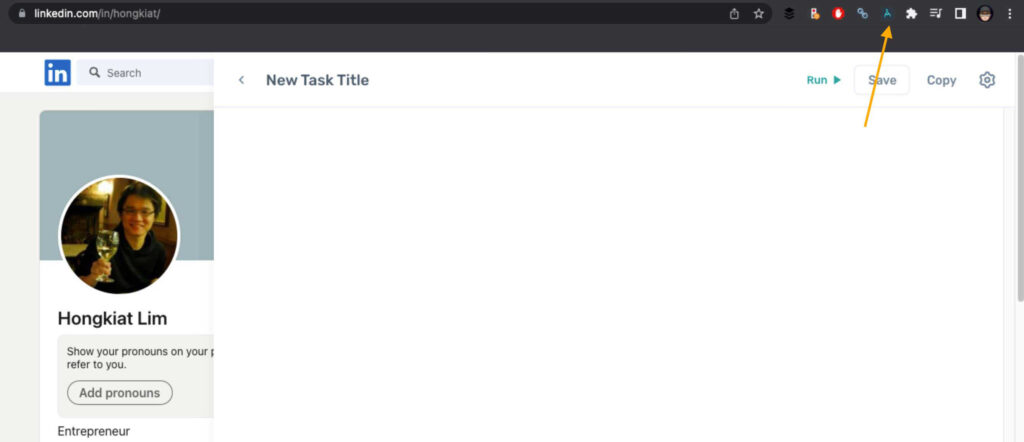
En este tutorial, le mostraré cómo extraer datos de cualquier página de perfil de LinkedIn, colocarlos en un formulario web y enviarlos a un CRM para referencia posterior. Todo esto se hará automáticamente, sin ningún trabajo manual involucrado.
Al completar este tutorial, tendrá un bot que realizará las siguientes tareas (en secuencia) automáticamente:
- Rastrear cualquier perfil de LinkedIn dado.
- Recupera el nombre del perfil y la URL del sitio web.
- Envíe esta información a un formulario de ClickUp y envíelo.
La información recopilada se guardará en su cuenta ClickUp CRM.
requisitos previos
Para lograr los resultados deseados a través de esta guía, aquí está la lista de herramientas/cosas necesarias:
1. Una cuenta de LinkedIn
Para ver el perfil de LinkedIn de alguien, primero deberá iniciar sesión en su cuenta personal de LinkedIn.
2. Formulario ClickUp
Este es un formulario web de acceso público creado con ClickUp que consiste en el Nombre campo, el Sitio web campo URL y un Entregar botón.
Relacionado: Cómo crear un formulario ClickUp.
3. Extensión Google Chrome + Axiom.ai
Axiom es la plataforma donde se crearán todos los procesos de automatización. Una cuenta gratuita de Axiom le brinda dos horas de tiempo de ejecución, que serán suficientes para esta tarea.
Descargue la extensión de Chrome Axion.ai y regístrese para obtener una cuenta gratuita.
Raspado de datos de LinkedIn al formulario ClickUp
Vaya al perfil de LinkedIn que desea raspar con Chrome, luego haga clic en el ícono de la extensión Axiom.io Chrome.
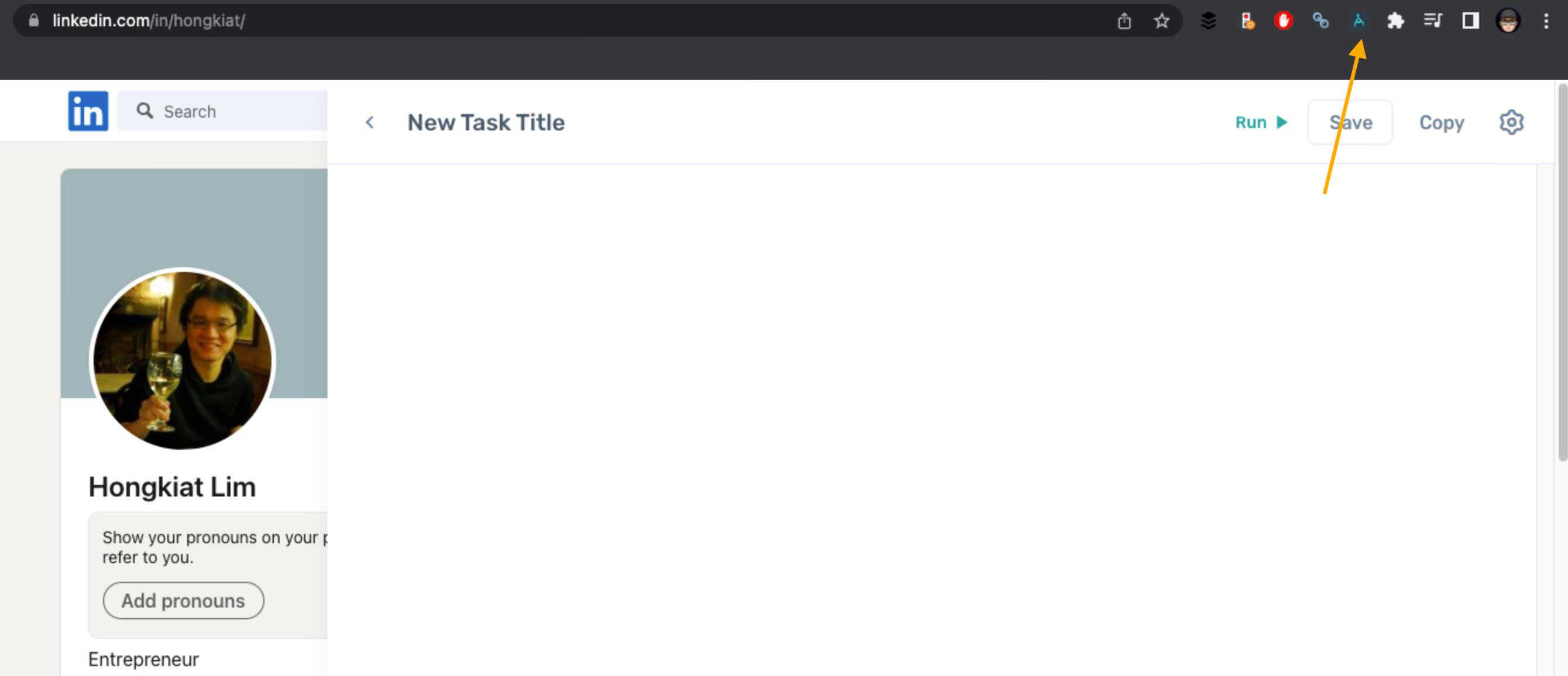
Haga clic en "+ Nueva Automatización“, y reemplaza “Título de la nueva tarea" con "LinkedIn a ClickUp“.
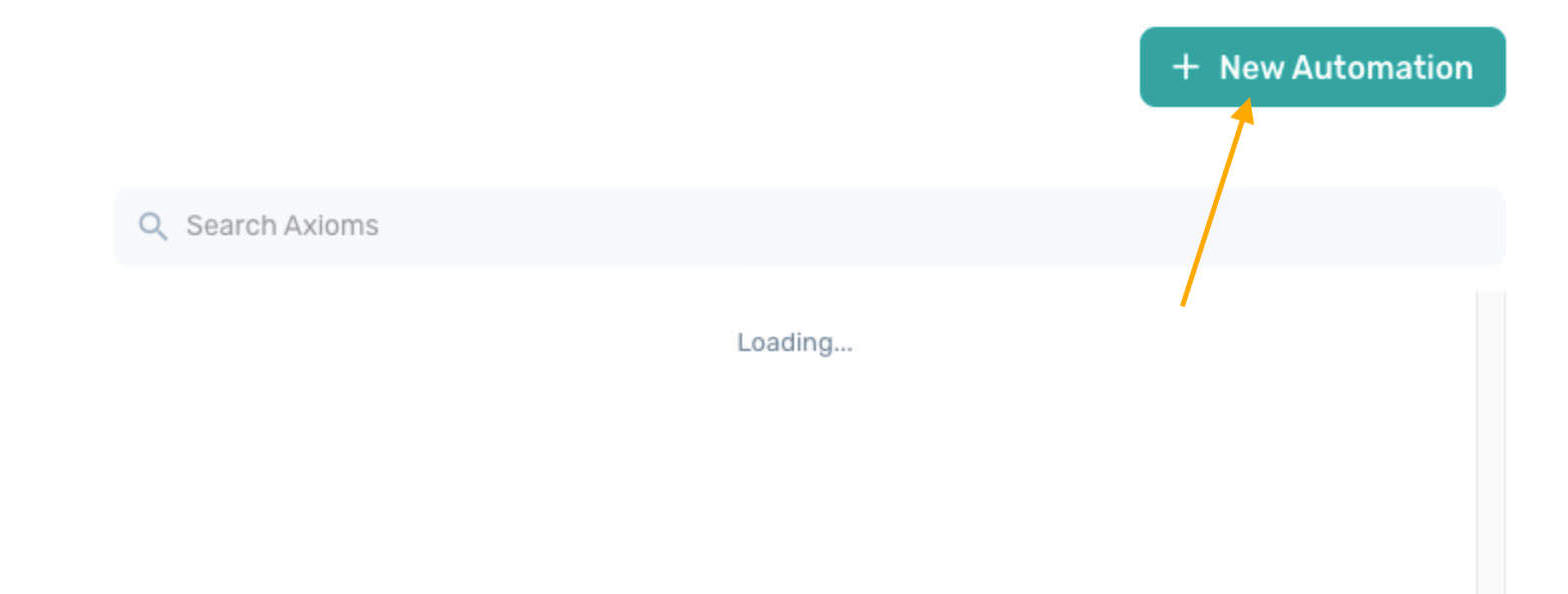
Paso 1
Haga clic en "+ Crear nueva automatización“.
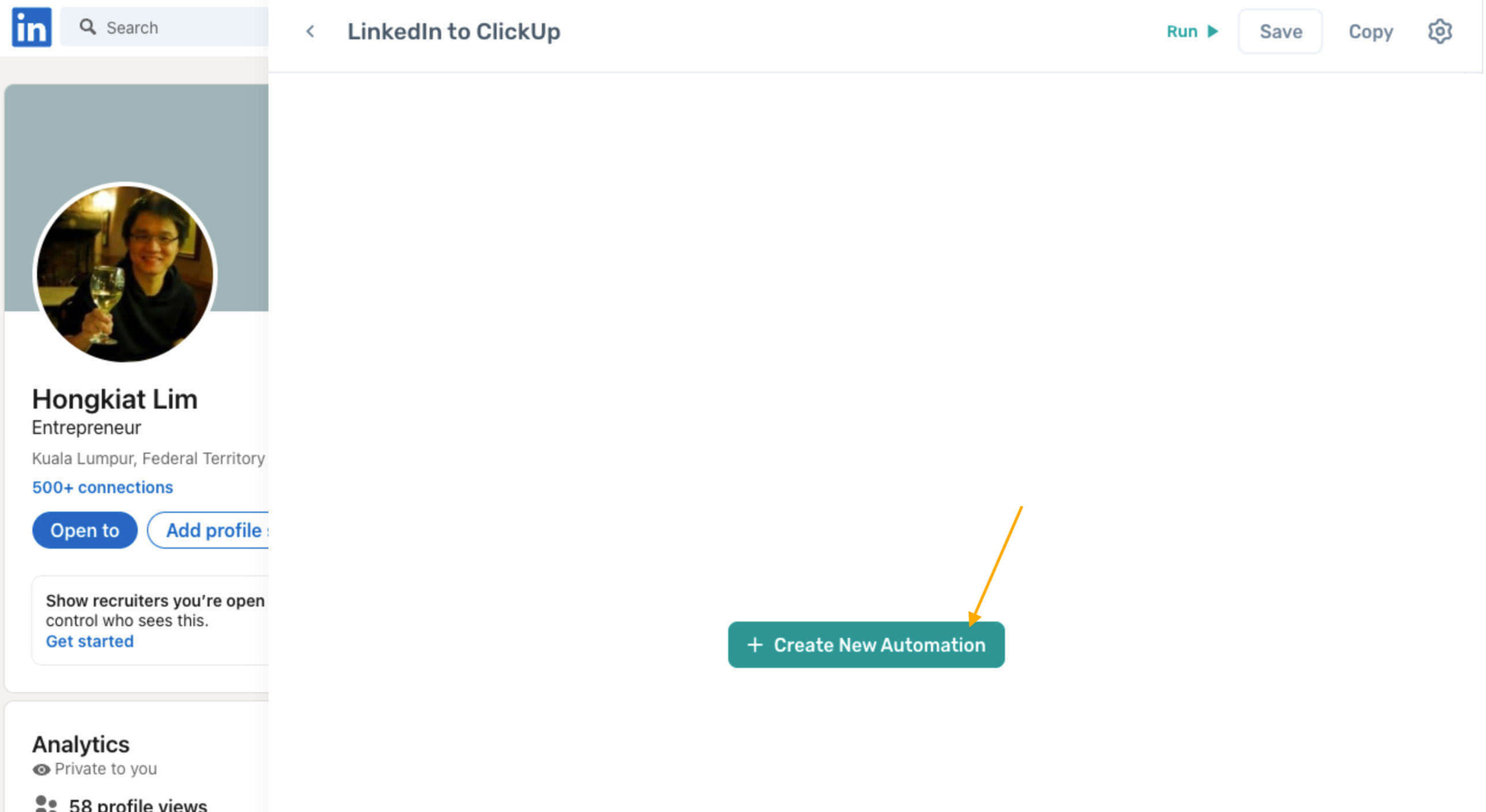
En el paso Agregar, busque “URL actual“, y haga clic para agregar el primer resultado dado.
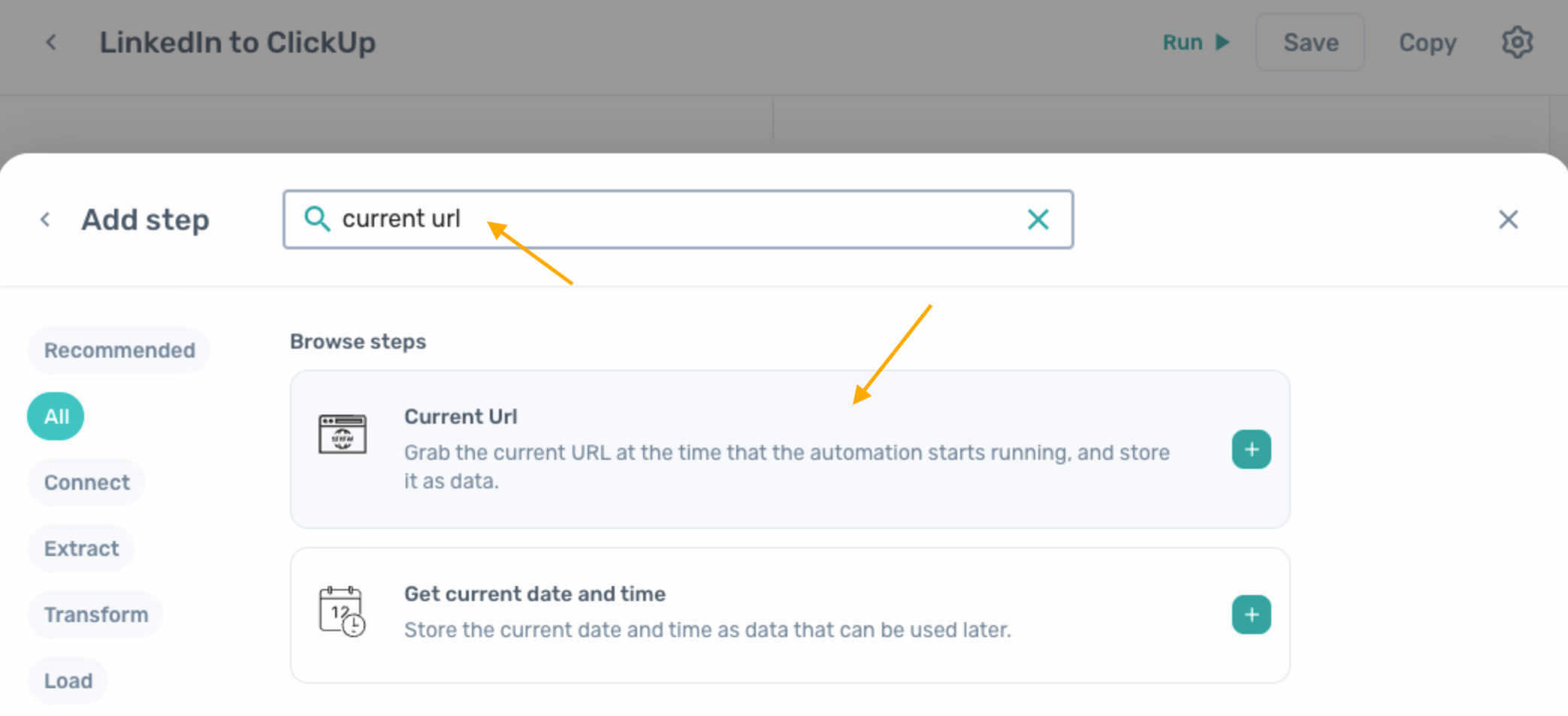
Paso 2
A continuación, haga clic en "+ Agregar un paso“.
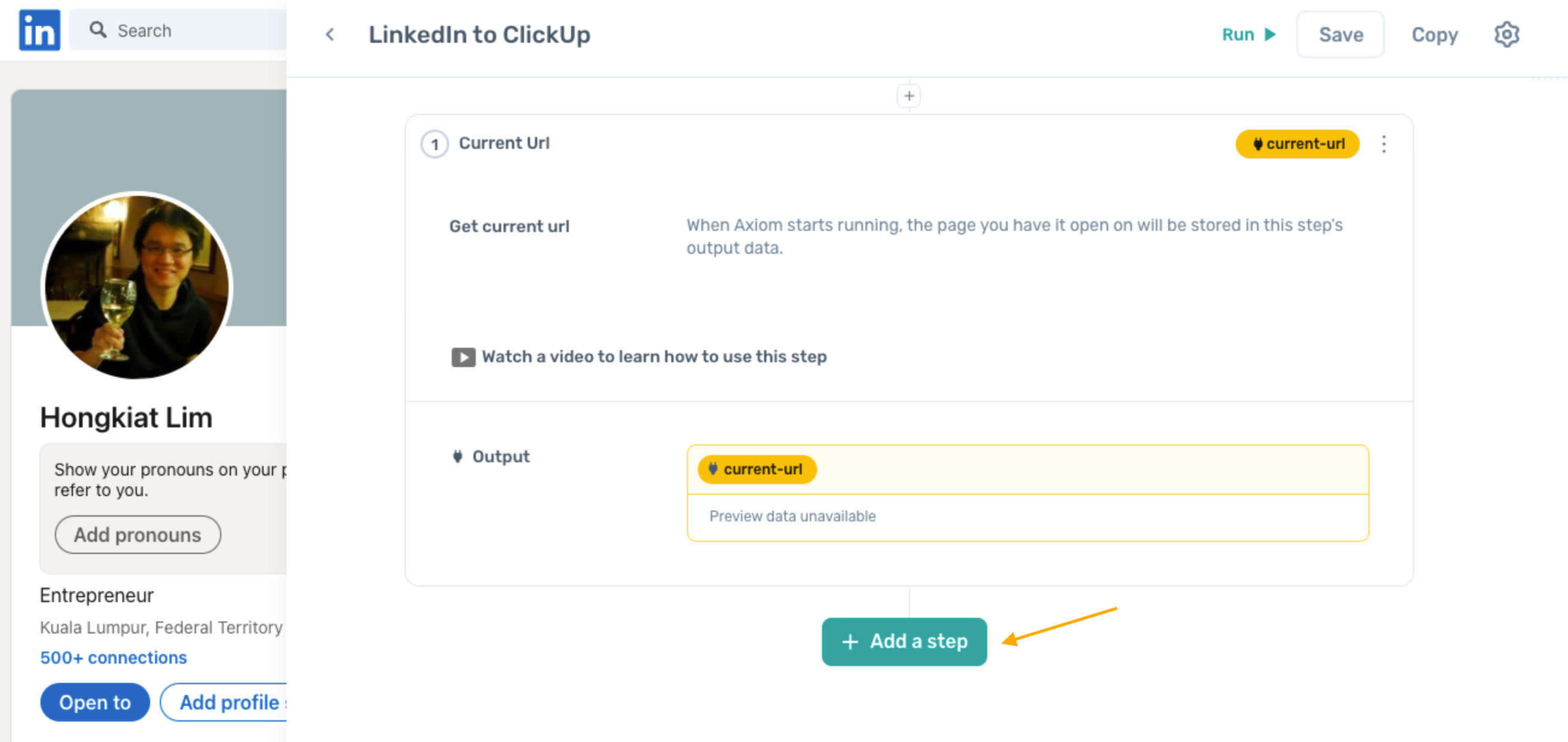
Buscar "Interactuar con la interfaz de una página“, y añádelo como segundo paso.
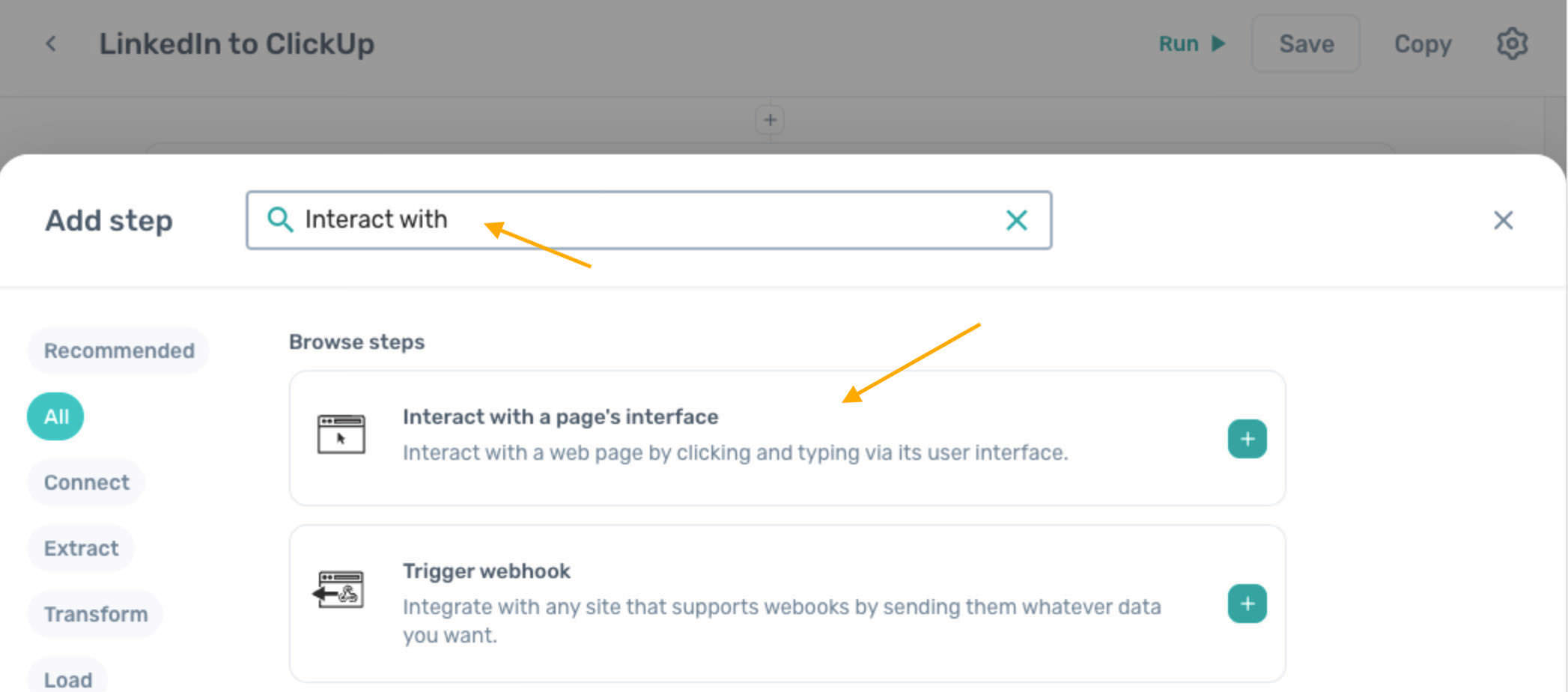
Haga clic en "Insertar datos“, y seleccione “[current-url]]” del menú desplegable.
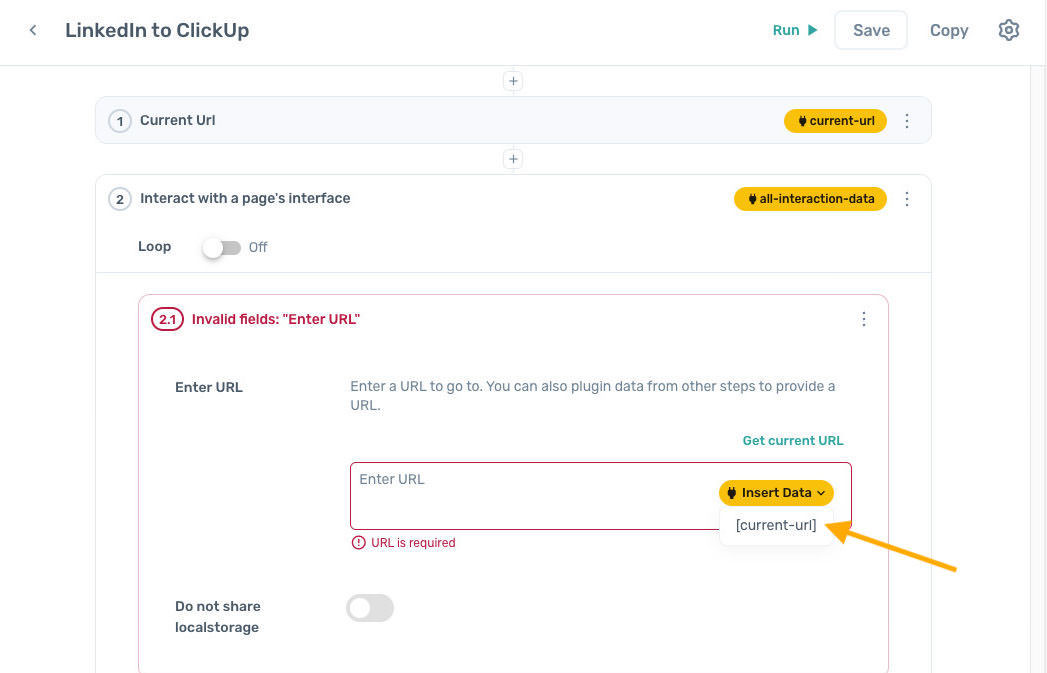
Ahora que el bot sabe a qué página nos dirigimos. Programémoslo para raspar los datos que queremos.
Paso #2.2
Haga clic en "+ Agregar un paso secundario“, buscar y agregar”Obtener datos de una página web“.
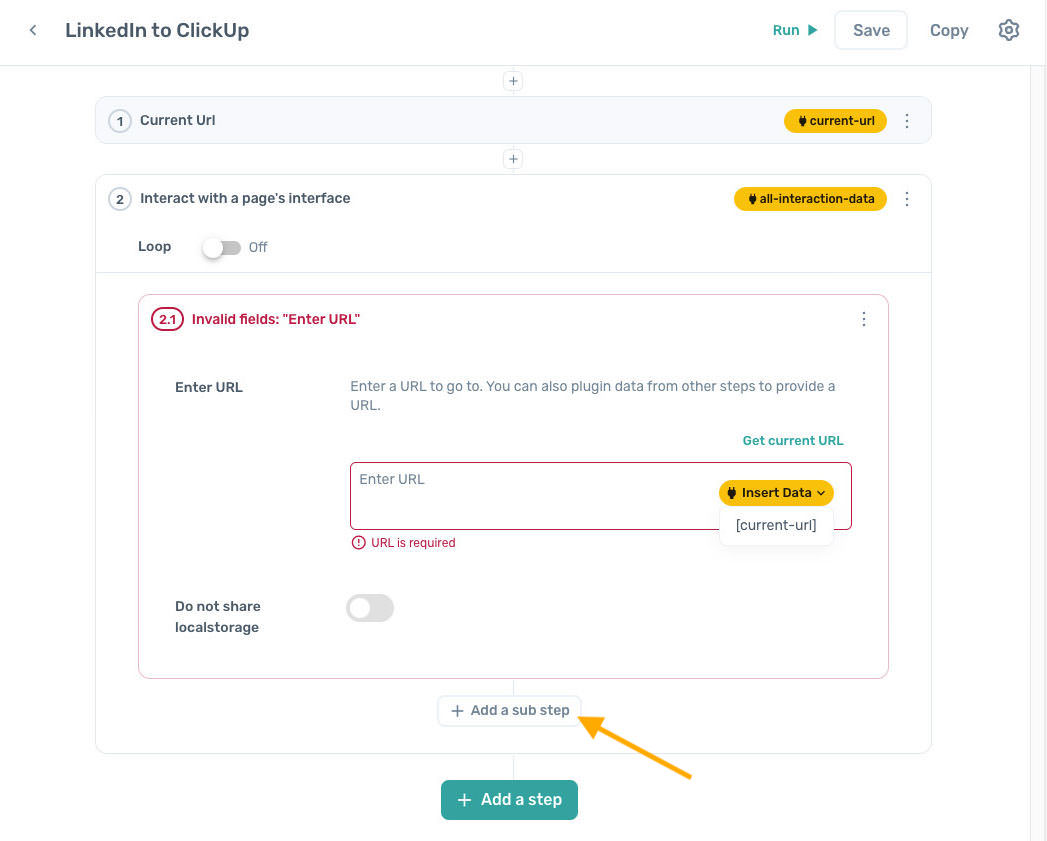
Haga clic en el "Seleccionar" botón.
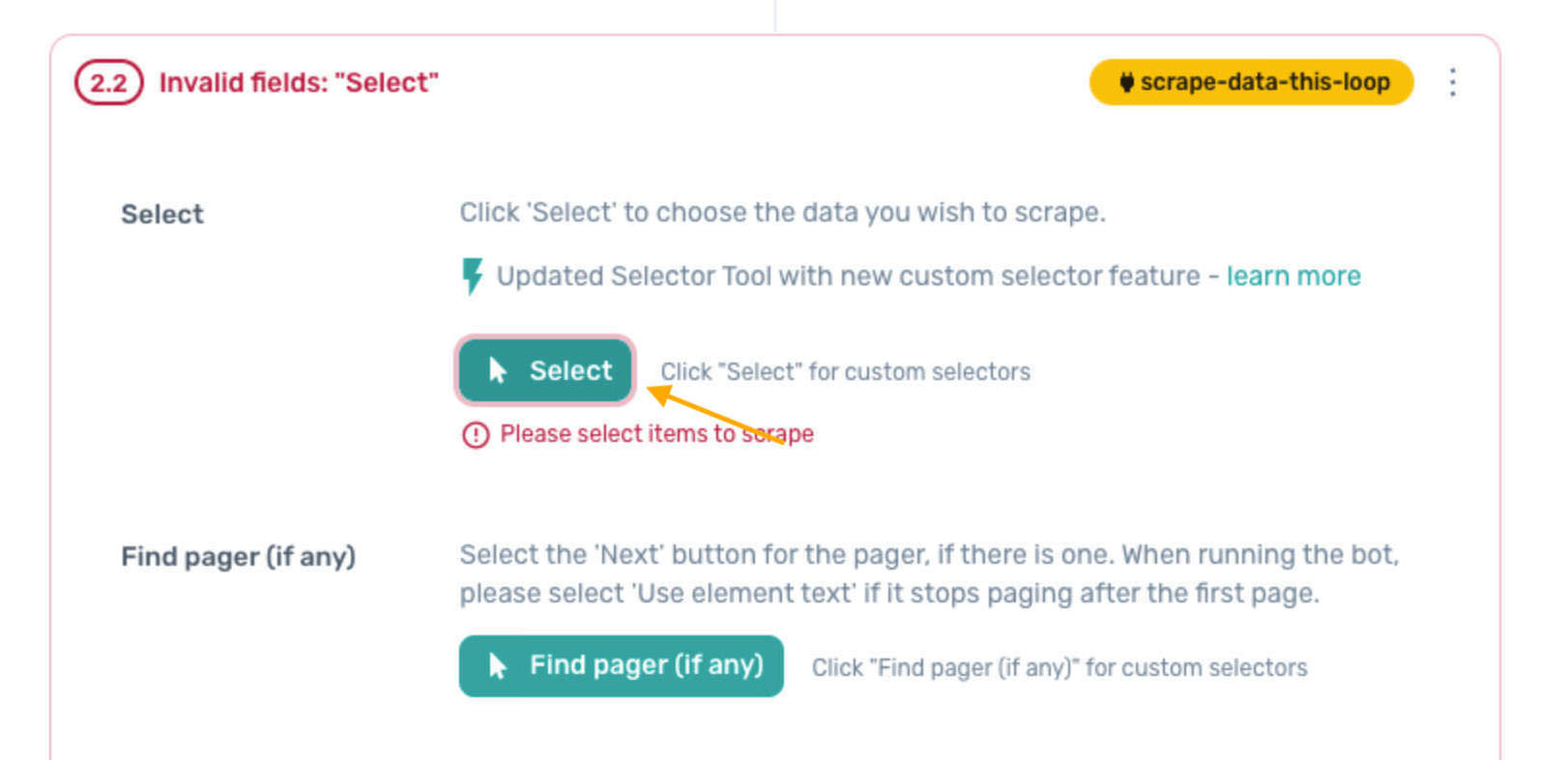
En la página de LinkedIn, haga clic una vez en el nombre.
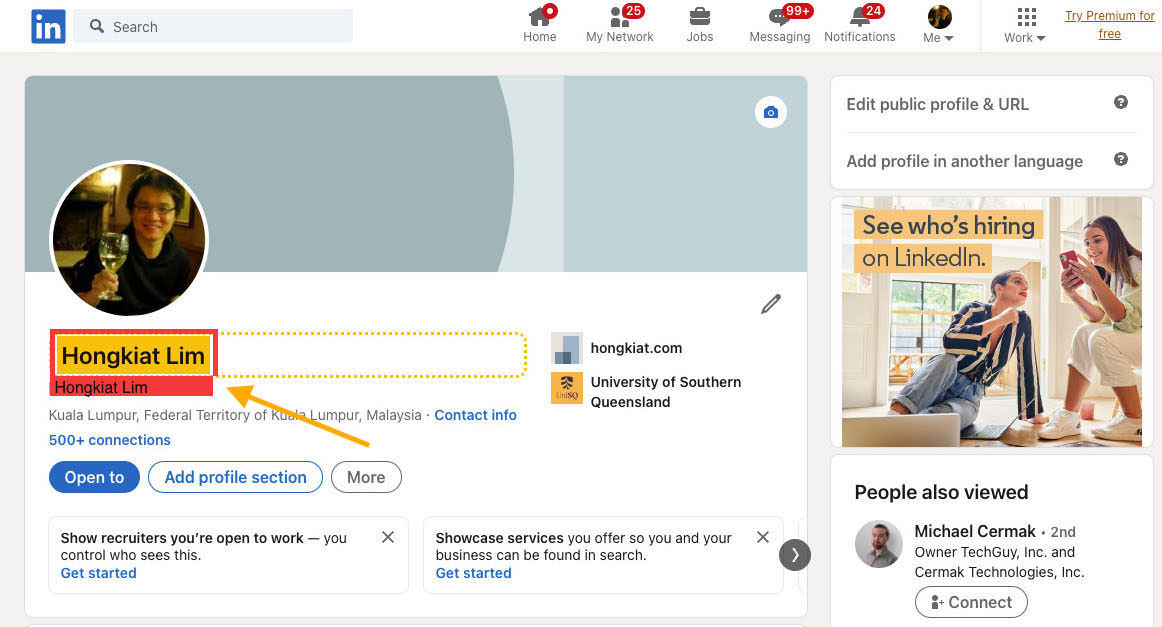
Ir a la parte inferior, haga clic en "Añadir columna +” luego regrese al perfil y haga clic una vez en la URL.
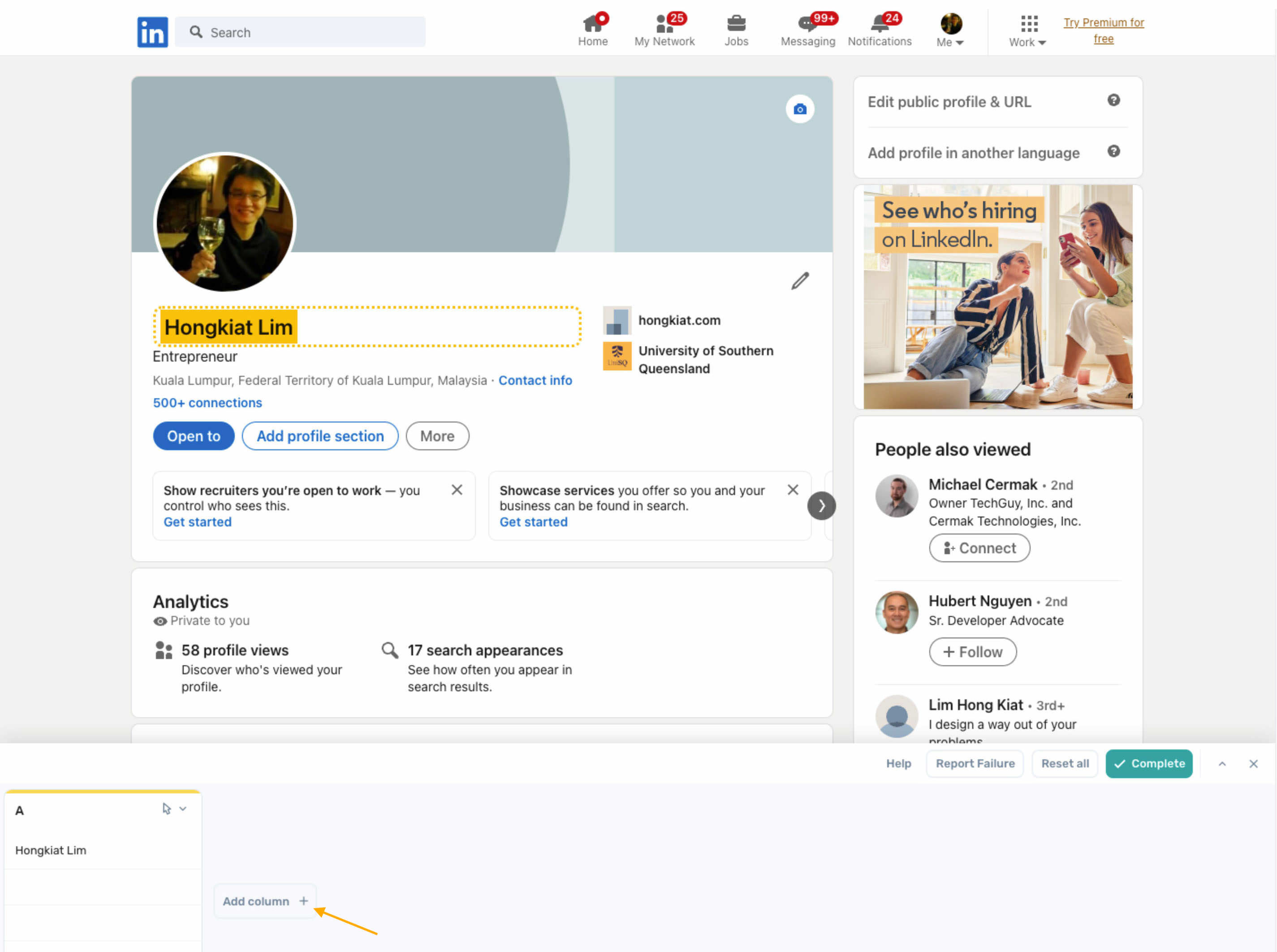
Haga clic en "Completobotón ” en la parte inferior cuando haya terminado.
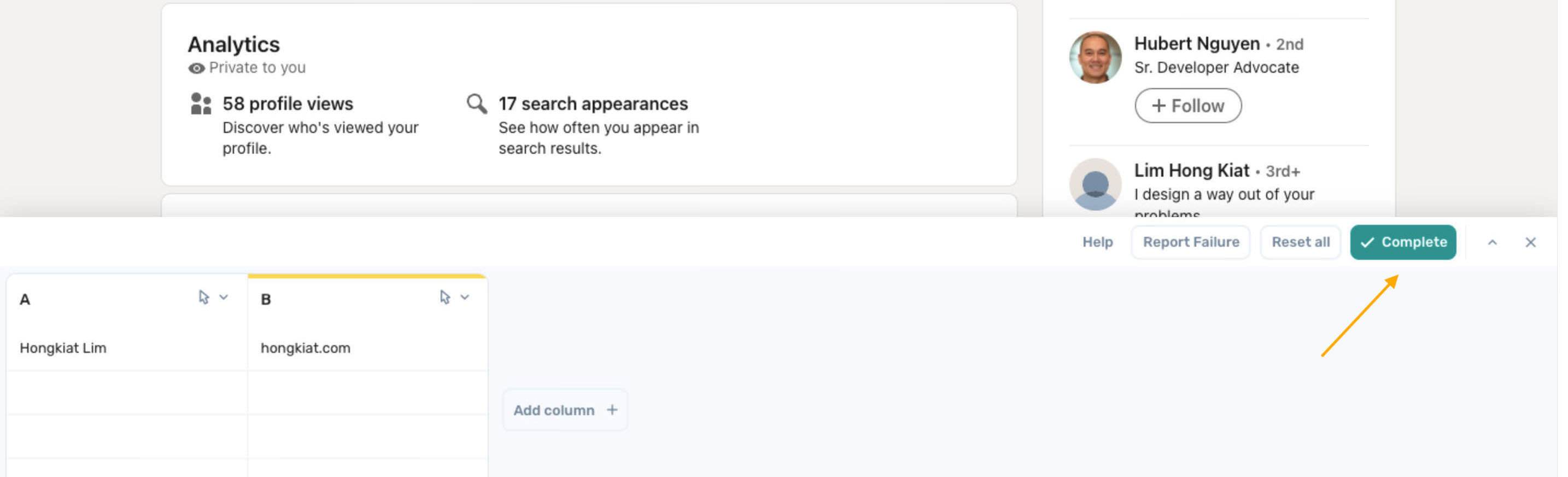
Paso 3
Haga clic en "+ Agregar un paso“, esta vez busca y agrega”Interactuar con la interfaz de una página“.
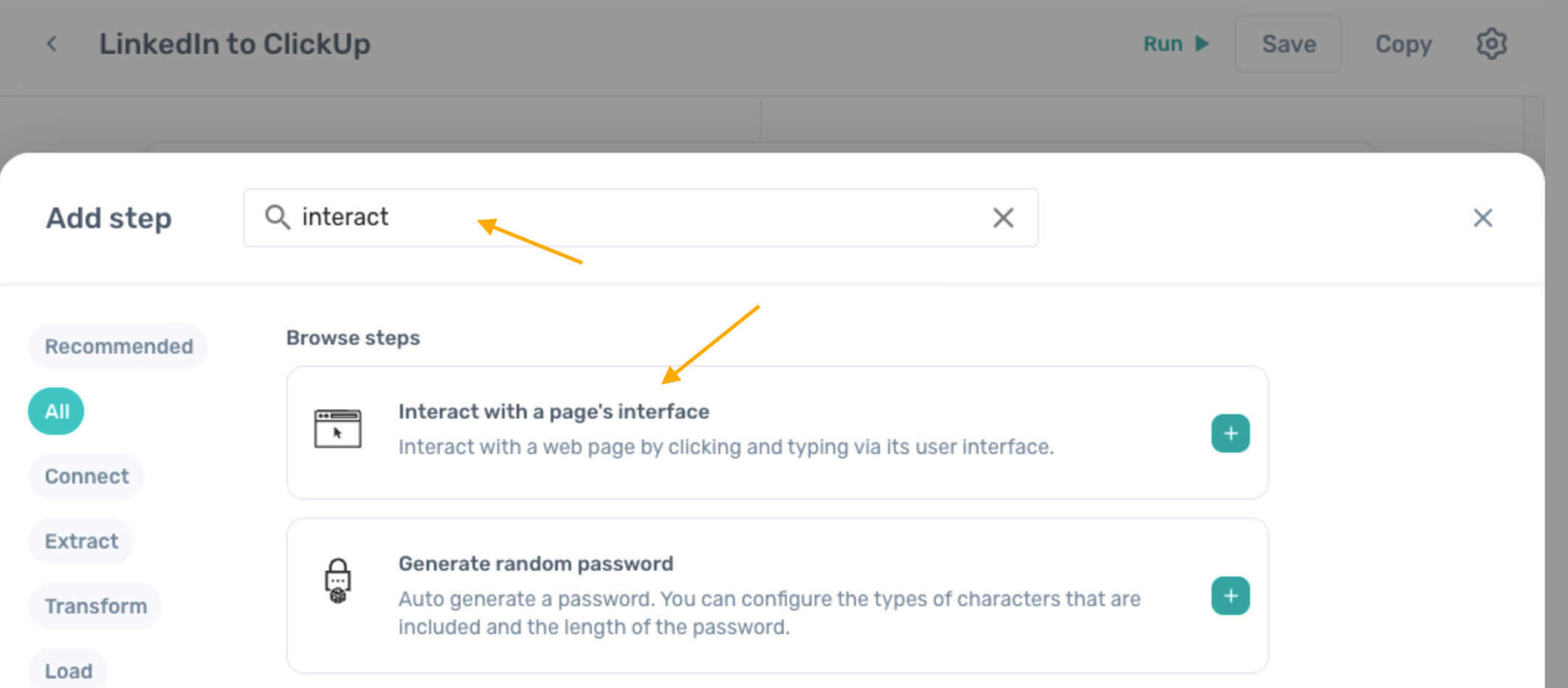
Bajo "Ingrese URL”, ingrese la URL del formulario ClickUp y luego haga clic en “Abrir URL en una pestaña nueva“.
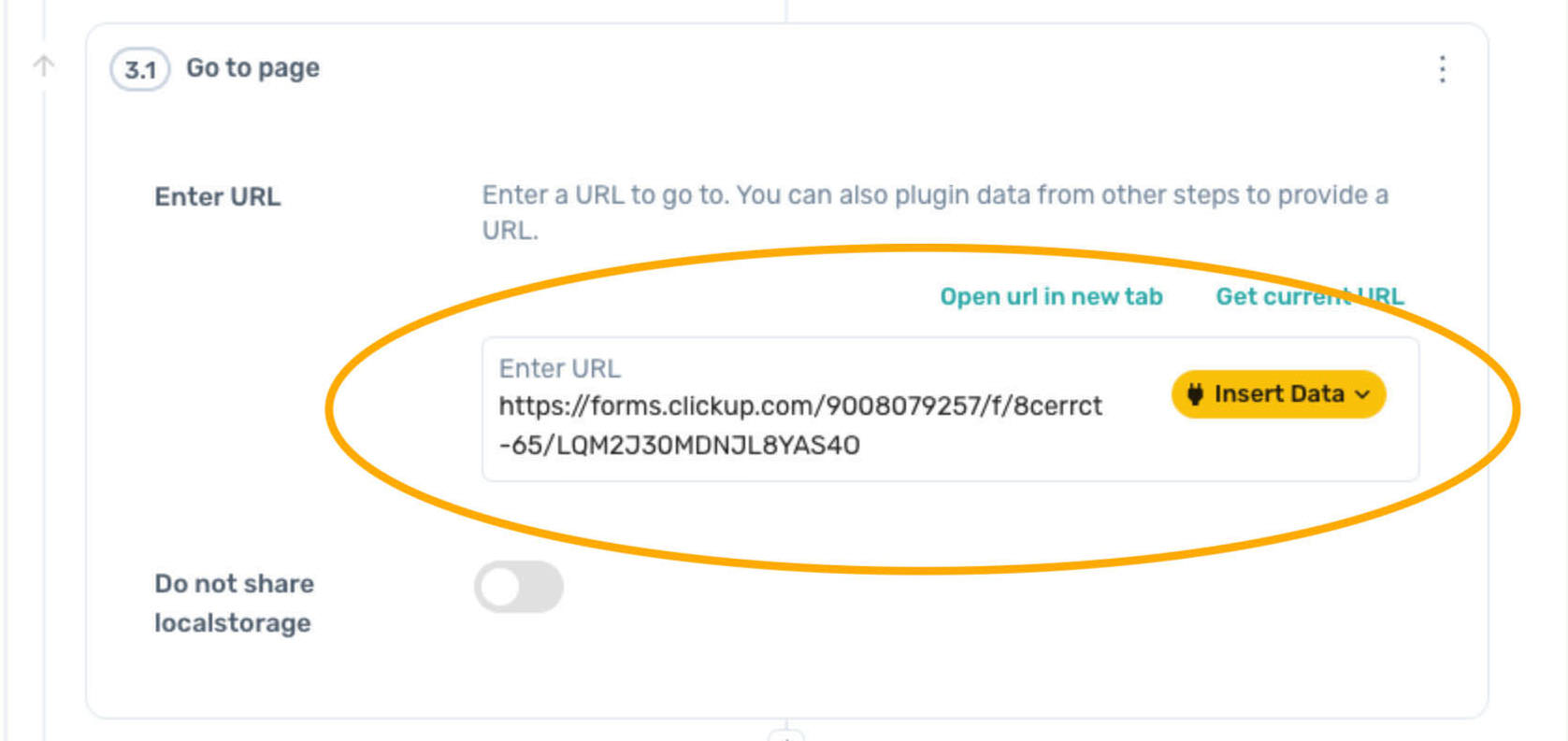
Esto abrirá el formulario ClickUp en una nueva pestaña. Haga clic en el ícono de la extensión Axiom.ai Chrome nuevamente para reanudar.
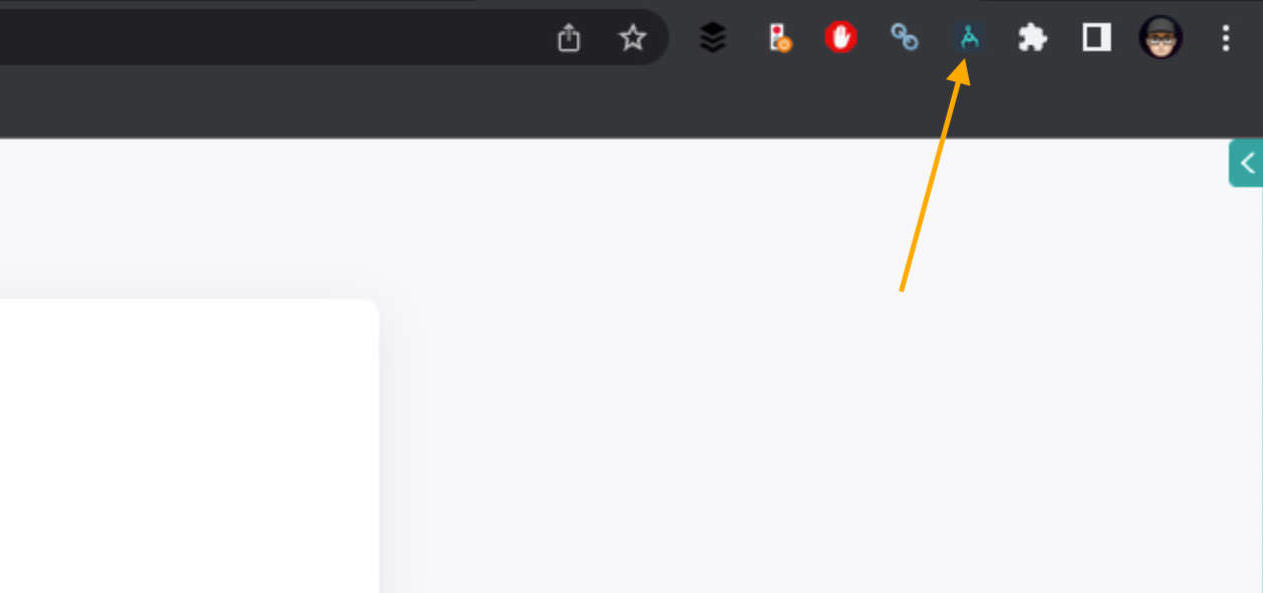
Paso #3.2
Haga clic en "+ agregar un paso secundario“, buscar y agregar”Ingrese texto“.
Bajo "Seleccionar campo de texto", haga clic en el "Seleccionar campo de texto”, haga clic una vez en el campo Nombre en el formulario ClickUp y haga clic en “Completo“.
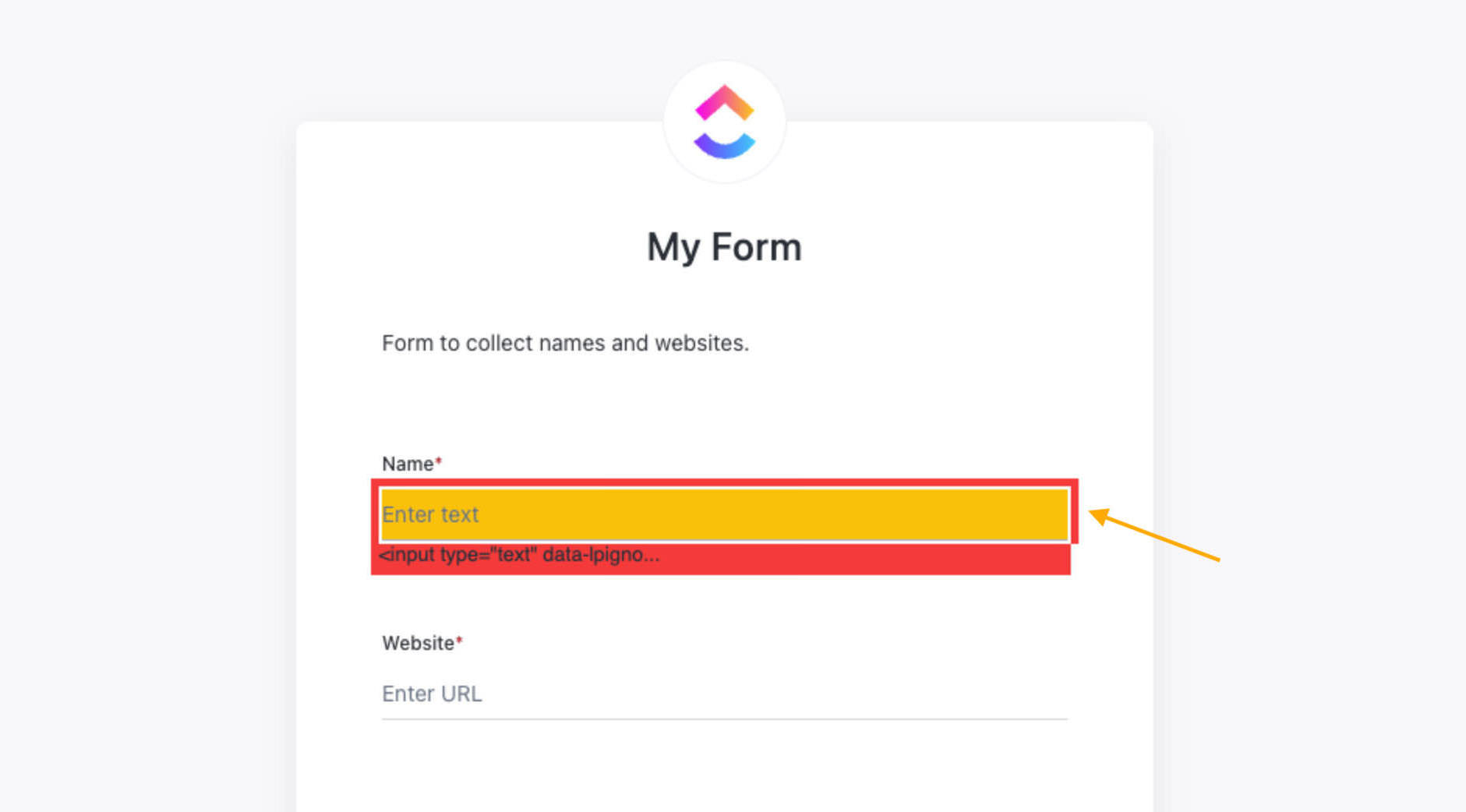
Bajo "Texto“, haga clic en “Insertar datos" ,seleccionar "todos-los-datos-de-interacción…“.
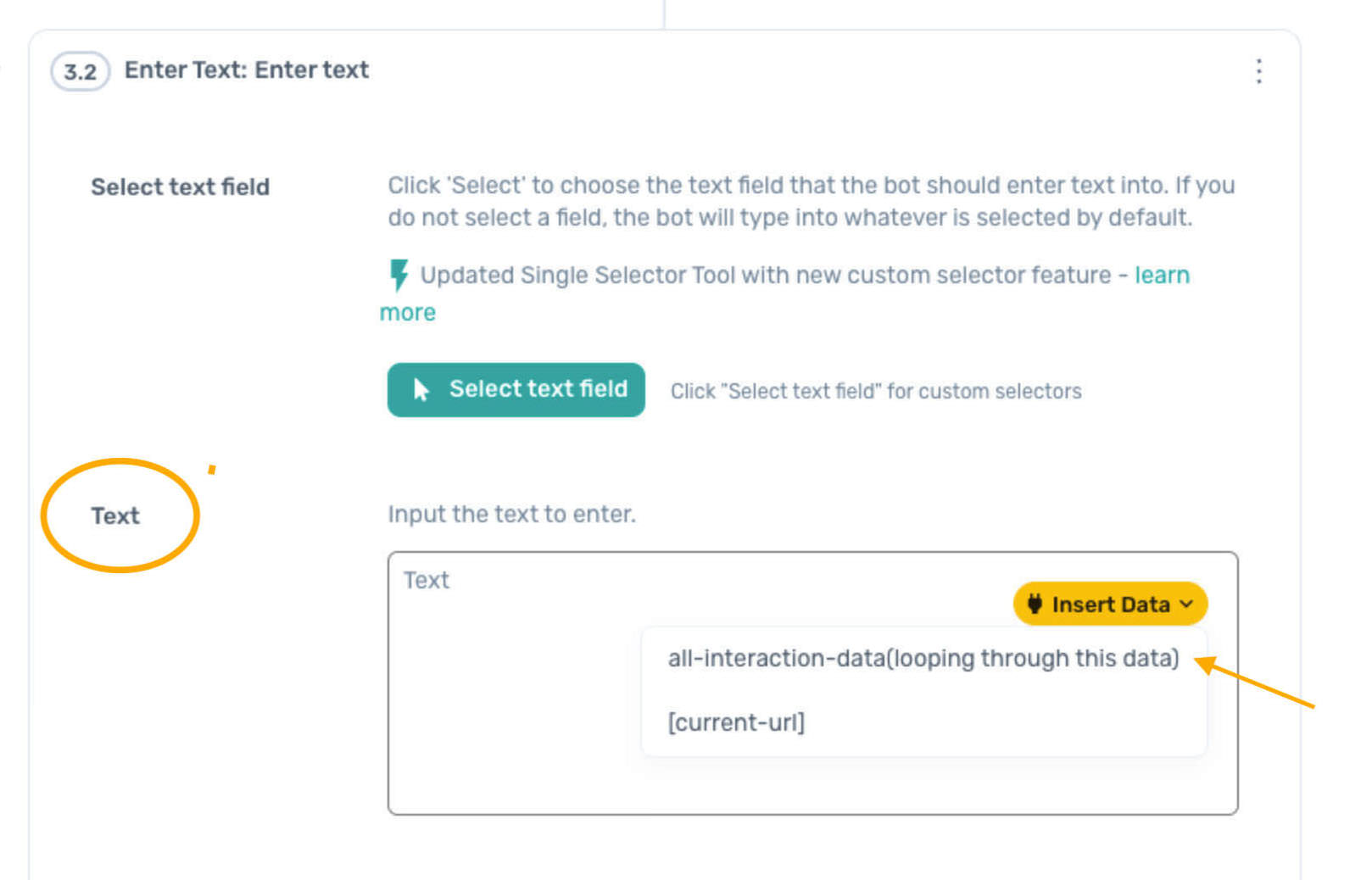
Seleccionar Columna A y luego haga clic en "Guardar y cerrar“.
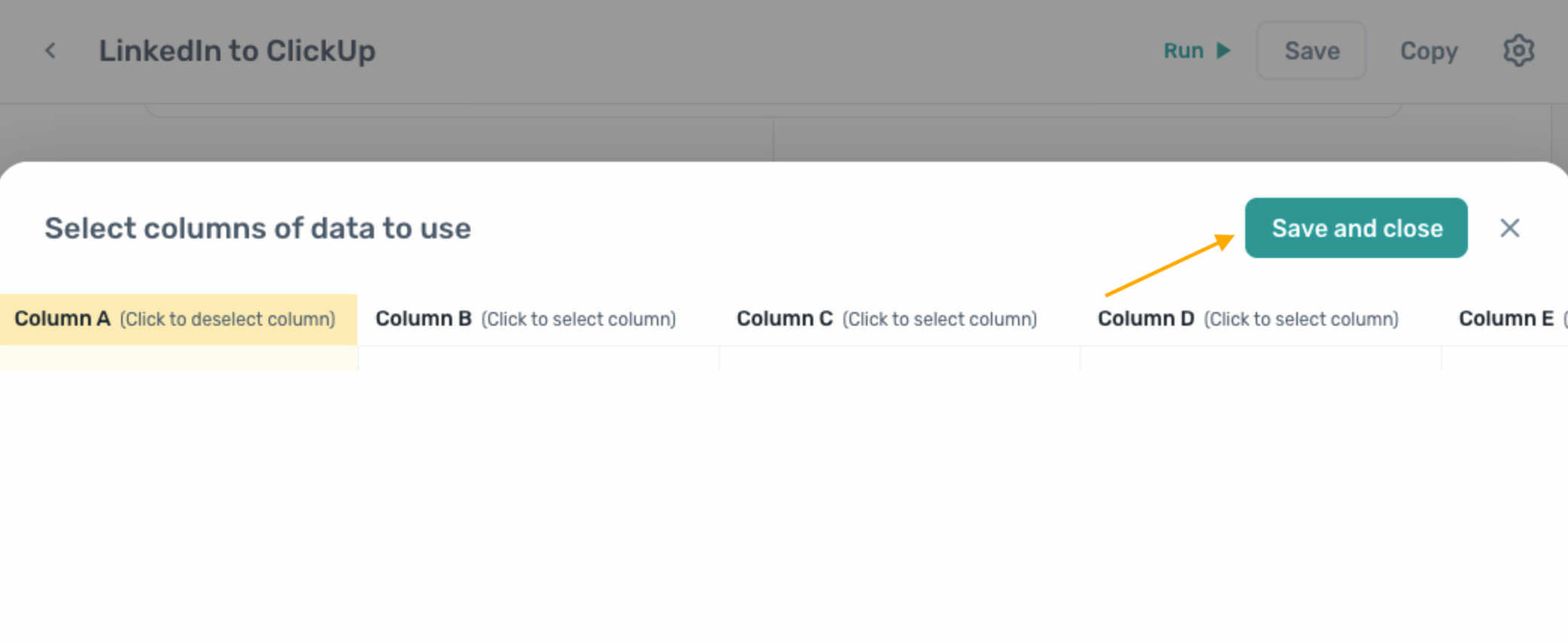
Paso #3.3
Haga clic en "+ agregar un paso secundario“, buscar y agregar”Ingrese texto“.
Bajo "Seleccionar campo de texto", haga clic en el "Seleccionar campo de texto" botón. Esta vez, haga clic una vez en el campo del sitio web en el formulario ClickUp y haga clic en "Completo“.

Bajo "Texto“, haga clic en “Insertar datos" ,seleccionar "todos-los-datos-de-interacción…", seleccionar columna B, y luego haga clic en "Guardar y cerrar“.
Paso #3.4
Haga clic en "+ agregar un paso secundario“, buscar y agregar “Haga clic en Elemento“. Haga clic en "Seleccionar" en la página del formulario de ClickUp, haga clic en el botón Enviar y luego haga clic en "Completo“.
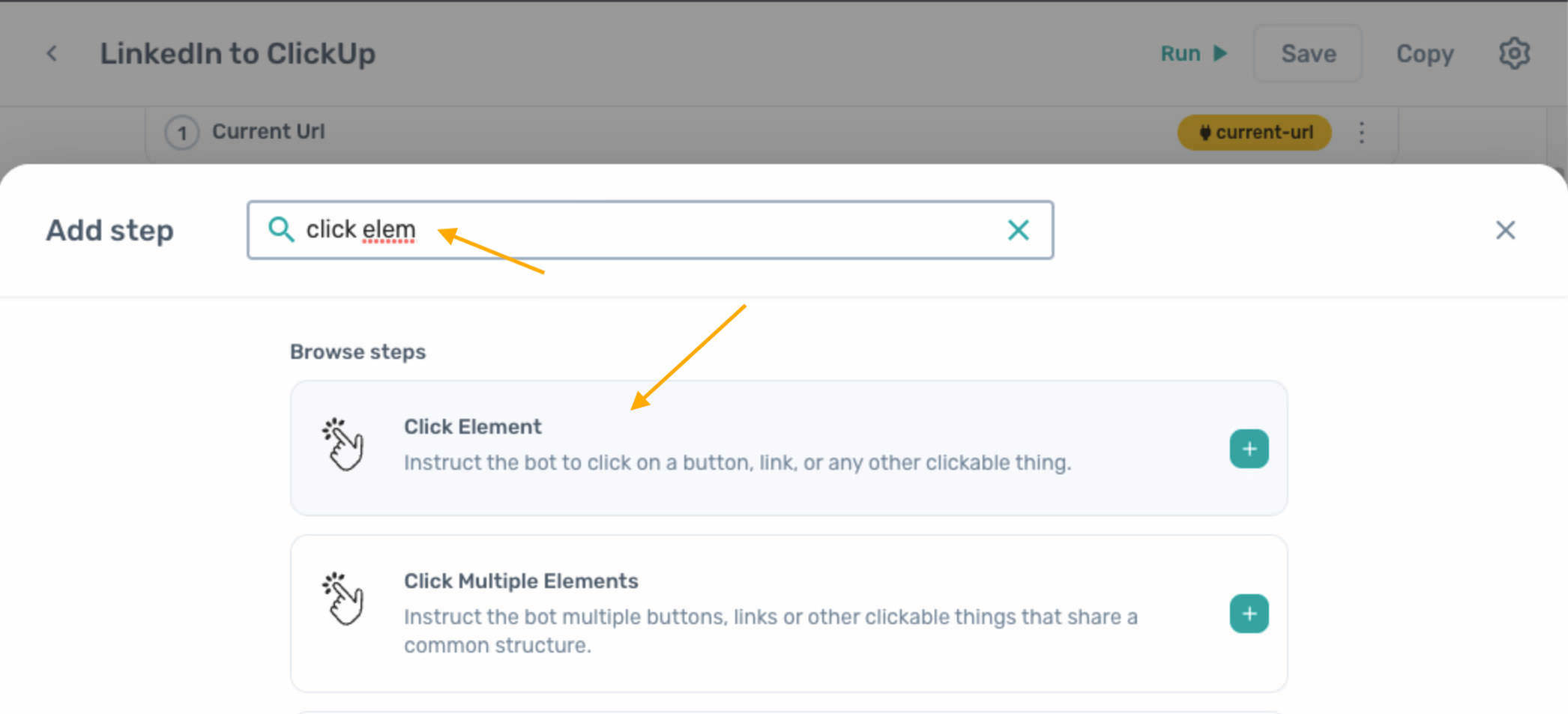
La configuración de la automatización ahora está completa. Vamos a darle una prueba.
Haz una prueba de funcionamiento
Abra un perfil de LinkedIn en su navegador Chrome. Haga clic en la extensión Axiom.ai, haga clic en "Correr" en el "LinkedIn a ClickUp” y seleccione “Ejecutar en la nube“.
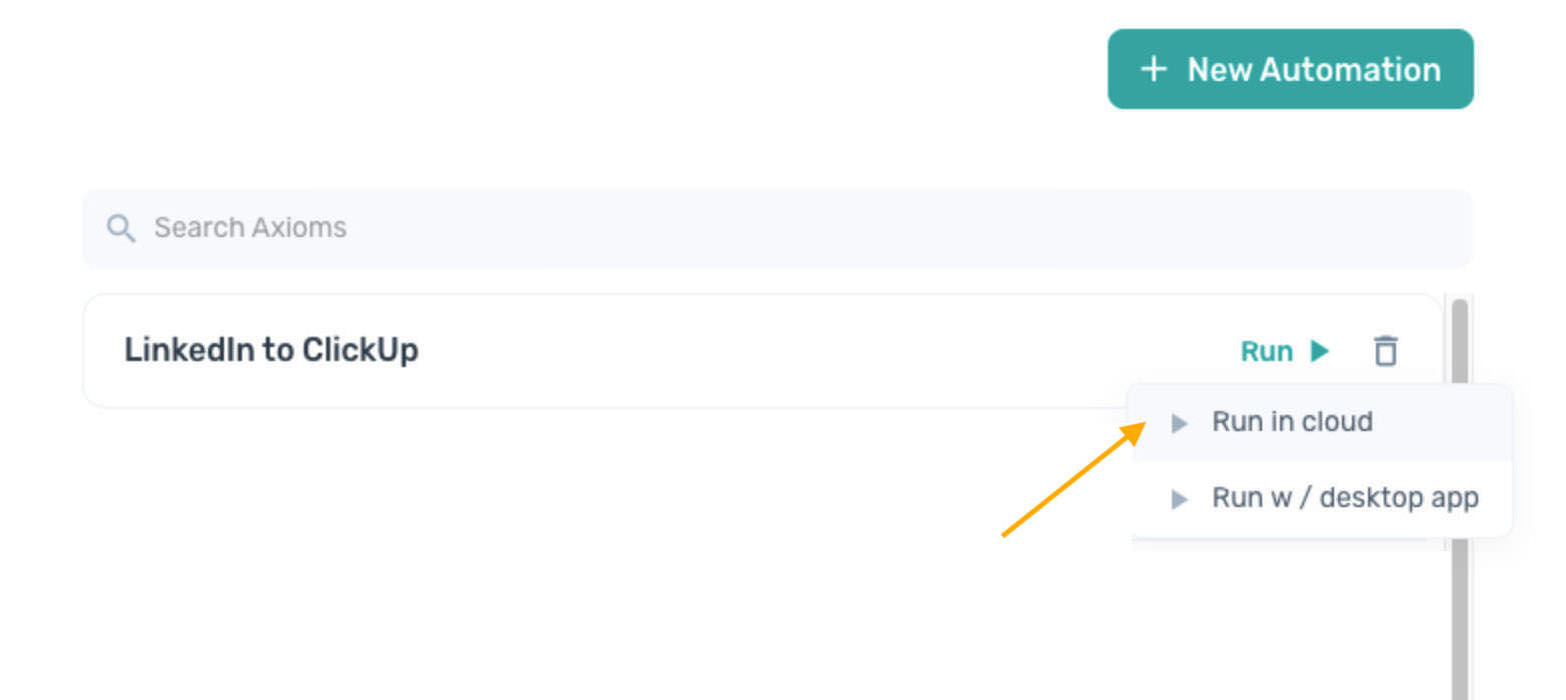
Esto iniciará la automatización y, una vez que haya terminado, verá los datos recopilados en su cuenta de ClickUp.
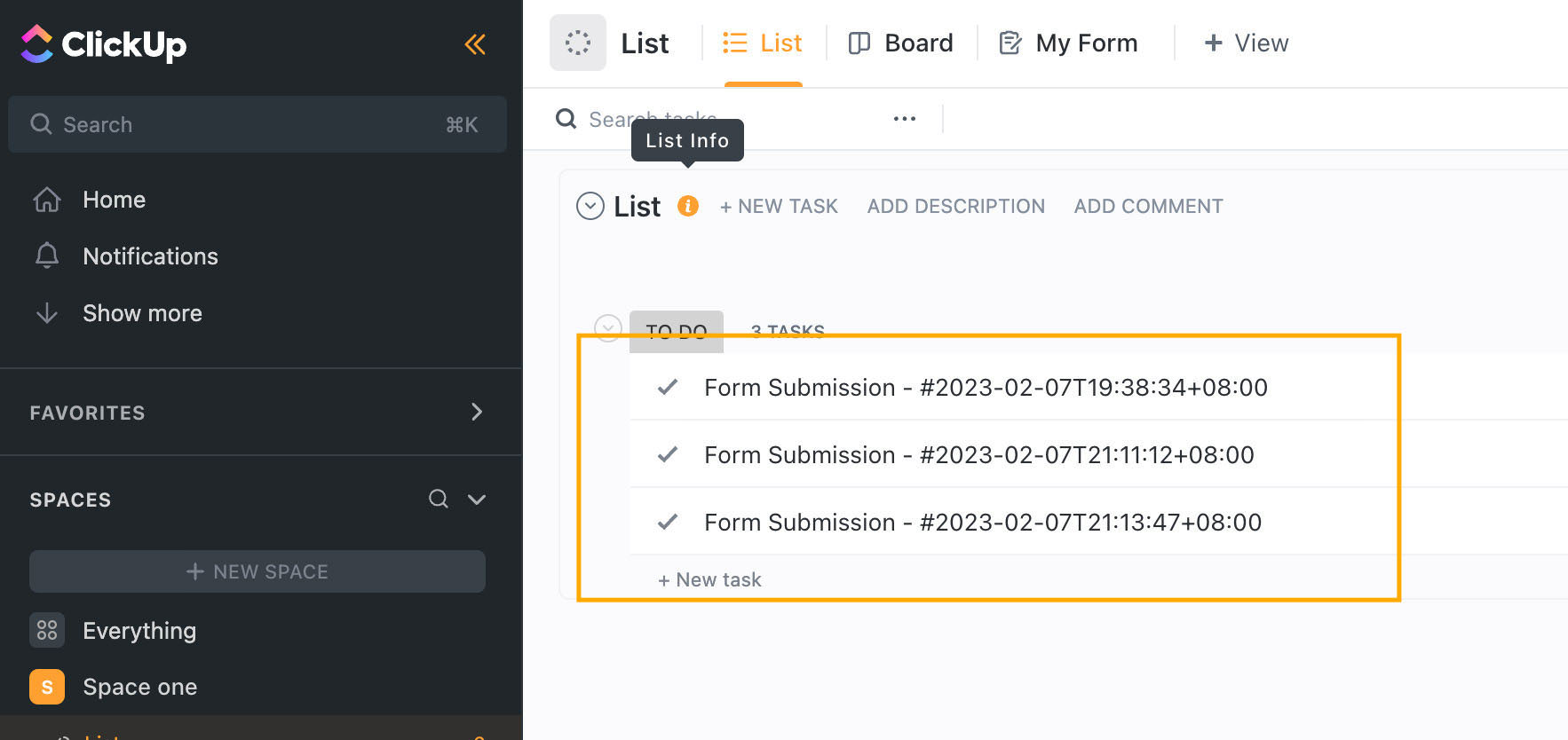

Deja una respuesta